Yönetim merkezinde Microsoft 365 Raporları - Posta kutusu kullanımı
Posta kutusu kullanım raporu, kullanıcı posta kutusu olan kullanıcılar hakkında bilgi ve e-posta gönderme, okuma, randevu oluşturma, toplantı gönderme, toplantıyı kabul etme, toplantıyı reddetme ve toplantı etkinliğini iptal etme işlemlerine göre her birinin etkinlik düzeyini sağlar. Ayrıca her kullanıcı posta kutusunun ne kadar depolama alanı kullandığı ve kaçının depolama kotalarına yaklaştığı hakkında bilgiler de sunar. Posta kutusu kullanım raporu, kullanıcılar arasında paylaşılan posta kutularıyla ilgili bilgiler de içerir ve paylaşılan posta kutularında depolama ve kota verileri sağlar.
Posta kutusu kullanım raporunu alma
- Yönetim merkezinde Rapor>Kullanımı sayfasına gidin.
- etkinlik Emailaltında Daha Fazla Görüntüle'yi seçin.
- Email etkinlik açılan listesinde Exchange>Posta Kutusu kullanımı'nı seçin.
Posta kutusu kullanım raporunu yorumlama
Posta Kutusu, Depolama ve Kota grafiklerine bakarak kuruluşunuzun posta kutusu kullanımına ilişkin bir görünüm elde edebilirsiniz.
Paylaşılan posta kutusu bilgilerine erişmek için grafiklerin sağ üst kısmındaki açılan seçimi Paylaşılan olarak değiştirin. Kiracınızda paylaşılan posta kutuları yoksa, paylaşılan posta kutusu bilgilerini görüntüleyemezsiniz.
Not
Şu anda paylaşılan posta kutuları için özet grafik bilgilerini dışarı aktaramazsınız. Bu bilinen bir sorundur ve gelecekteki bir yinelemede düzeltilecektir.
Posta Kutusu kullanımı raporu, son 7 gün, 30 gün, 90 gün veya 180 günlük eğilimler için görüntülenebilir. Ancak raporda belirli bir gün seçerseniz, tablo geçerli tarihten itibaren (raporun oluşturulduğu tarihten değil) 28 güne kadar olan verileri gösterir. Her rapordaki veriler genellikle son 24-48 saati kapsar.
Posta kutusu kullanım raporu Kurtarılabilir Öğeler posta kutusu kotasında yer aldıkları için Kurtarılabilir Öğeleri içermez.
Posta Kutusu grafiği
Posta Kutusu grafiği, kuruluşunuzdaki toplam kullanıcı veya paylaşılan posta kutusu sayısını ve raporlama döneminin herhangi bir gününde etkin olan kullanıcı posta kutularının toplam sayısını gösterir. Bir kullanıcı posta kutusu, e-posta gönderme, okuma, randevu oluşturma, toplantı talebinde bulunma, toplantı kabul etme, reddetme ve toplantı etkinliğini iptal etme durumları varsa etkin kabul edilir.
Not
Paylaşılan posta kutularının kullanıcı posta kutusundan bağımsız etkinliği yoktur, bu nedenle bu posta kutusu türü seçildiğinde yalnızca paylaşılan posta kutularının sayısı gösterilir.
Posta kutusu grafiğinde:
- Y ekseni, kullanıcı veya paylaşılan posta kutularının sayısıdır.
- X ekseni, bu rapor için seçilen tarih aralığıdır.
Depolama grafiği
Depolama grafiği, kuruluşunuzda kullanılan depolama miktarını posta kutusu türüne göre gösterir. Depolama Grafiği arşiv posta kutularını içermez. Arşivlemenin otomatik olarak genişletilmesi hakkında daha fazla bilgi için bkz. Microsoft 365'te otomatik genişletme arşivlemesine genel bakış.
Depolama grafiğinde:
- Y ekseni, kuruluşunuzdaki kullanıcı veya paylaşılan posta kutuları tarafından kullanılan depolama alanı miktarıdır.
- X ekseni, bu rapor için seçilen tarih aralığıdır.
Kota grafiği
Kota grafiği, her kota kategorisindeki kullanıcı veya paylaşılan posta kutularının sayısını gösterir. Dört kota kategorisi vardır:
- İyi: Depolama alanı "sorun uyarısı" kotasının altında olan kullanıcıların veya paylaşılan posta kutularının sayısı.
- Uyarı: Depolama alanı "sorun uyarısı" kotasının altında veya üzerinde olan ancak "göndermeyi yasakla" kotasının altında olan kullanıcı veya paylaşılan posta kutularının sayısı.
- Gönderemiyorum: Depolama alanı göndermeyi yasakla kotasının altında veya üzerinde olan, ancak gönderme/alma yasağı kotasının altında olan kullanıcı veya paylaşılan posta kutularının sayısı.
- Gönderme/alma işlemi yapılamıyor: Depolama alanı "gönderme/alma işlemini yasakla" kotasının üzerinde veya üzerinde olan kullanıcıların veya paylaşılan posta kutularının sayısı.
Kota grafiğinde:
- Y ekseni, her depolama kotasında kullanıcı veya paylaşılan posta kutularının sayısıdır.
- X ekseni kota kategorisidir.
Göstergede bir öğe seçerek gördüğünüz grafikleri filtreleyebilirsiniz.
Posta kutusu tablosu başına posta kutusu kullanımı
Bu tabloda, posta kutusu düzeyinde posta kutusu kullanımının dökümü gösterilir. Tabloya başka sütunlar da ekleyebilirsiniz.
| Öğe | Açıklama |
|---|---|
| Alıcı türü | Paylaşılan veya Kullanıcı. |
| Kullanıcı Adı | Kullanıcının e-posta adresi. |
| Görünen Ad | Kullanıcının tam adı. |
| Silindi | Geçerli durumu silinmiş ancak raporun raporlama döneminin bir bölümünde etkin olan posta kutusu. |
| Silinme tarihi | Posta kutusunun silindiği tarih. |
| Tarih oluşturma | Posta kutusunun oluşturulduğu tarih. |
| Son etkinlik tarihi | Posta kutusunun son e-posta gönderme veya okuma etkinliği tarihi. |
| Öğe sayısı | Posta kutusunda bulunan öğelerin toplam sayısı. |
| Kullanılan depolama alanı (MB) | Kullanılan toplam depolama alanı. |
| Silinmiş Öğe Sayısı | Posta kutusunda kurtarılabilir öğelerin toplam sayısı. |
| Silinmiş Öğe Boyutu (MB) | Posta kutusunda kurtarılabilir tüm öğelerin toplam boyutu. |
| Sorun uyarı kotası (MB) | Posta kutusu sahibinin depolama kotasına isabet etmek üzere olduğuna dair bir uyarı alacağı depolama sınırı. |
| Gönderme kotası (MB) yasakla | Posta kutusunun artık e-posta gönderemeyecek olduğu depolama sınırı. |
| Gönderme alma kotası (MB) yasakla | Posta kutusunun artık e-posta gönderip alamayacağı depolama sınırı. |
| Kurtarılabilir Öğe Kotası (MB) | Posta kutusu artık e-postaları silemediğinde posta kutusunda kurtarılabilir (silinmiş) öğeler için depolama sınırı. |
| Rapor Dönemi | Raporun kullanılabilir olduğu dönem. |
| Arşive Sahip | Posta kutusunun çevrimiçi arşivinin etkinleştirilip etkinleştirilmediğini gösterir. |
Kurtarılabilir öğeler klasörü hakkında daha fazla bilgi edinmek için bkz. Exchange Online'de Kurtarılabilir Öğeler klasörü.
Kuruluşunuzun ilkeleri nedeniyle kişisel kullanıcı bilgilerinin bulunduğu raporları görüntüleyemiyorsanız bu raporların gizlilik ayarını değiştirebilirsiniz. Microsoft 365 yönetim merkeziEtkinlik Raporları'nın Raporlar bölümünde Kullanıcı ayrıntılarını gizle bölümüne göz atın.
Rapora sütun eklemek veya rapordan sütun kaldırmak için Sütunları seç'i seçin.
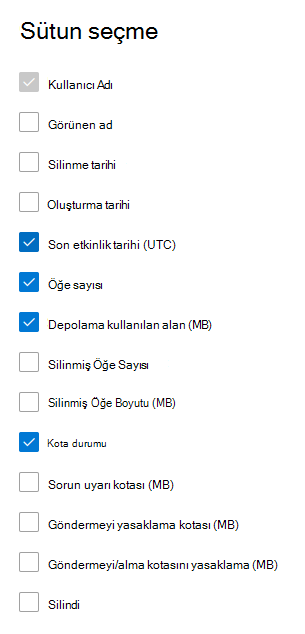
Dışarı Aktar bağlantısını seçerek rapor verilerini bir Excel .csv dosyasına da aktarabilirsiniz.
Geri Bildirim
Çok yakında: 2024 boyunca, içerik için geri bildirim mekanizması olarak GitHub Sorunları’nı kullanımdan kaldıracak ve yeni bir geri bildirim sistemiyle değiştireceğiz. Daha fazla bilgi için bkz. https://aka.ms/ContentUserFeedback.
Gönderin ve geri bildirimi görüntüleyin
